
Ciao!!! Sono IlMagoDelComputer ed in questo tutorial ti spiegherò come bloccare email indesiderate su iCloud, in modo da limitare il numero delle email di spam che ti arrivano ogni giorno della casella di posta iCloud.
Solitamente nei normali providers di posta elettronica sono presenti due strumenti di blocco per lo spam:
- il primo strumento consente di bloccare MITTENTI noti, in modo da non ricevere più messaggi di posta da questi mittenti spammers
- il secondo è un FILTRO ANTI-SPAM che più genericamente, in base agli algoritmi e database di ogni singolo provider di posta elettronica, applica un filtro e capisce se l’email ricevuta sia posta indesiderata o meno (non sempre questi algoritmi sono ben fatti o efficaci)
Dato che il protocollo di comunicazione email è piuttosto vecchiotto, non è stato pensato con sistemi di sicurezza in grado di rilevare mittenti fasulli o indirizzi IP fasulli, e di fatto gli spammers hanno sui propri server degli script in grado di inviare milioni di email a milioni di utenti fingendosi qualunque indirizzo email, esistente o inventato.
Molto spesso le email di spam sono pubblicità indesiderate che promuovono servizi online, altre volte le email di spam sono delle truffe di phishing, che si fingono email pubblicitarie da parte di grandi marchi, ma sono soltanto un modo per carpire username e password degli utenti, in modo poi da carpire dati più interessanti come quelli bancari e delle carte di credito.
Quando l’utente inserisce username e password in questi siti truffa simili a quelli di grandi marchi (siti contraffatti), l’hacker memorizza username e password nel proprio database per poter in seguito effettuare una truffa, accedere all’account Gmail o iCloud dell’utente, cercare nei suoi dati online numeri di carte di credito, account PayPal e relativi username e password e così via.
Gli utenti inesperti sono molti e gli hacker fanno affari d’oro.
Bloccare email indesiderate su iCloud
Sul tuo account di posta elettronica iCloud ricevi dei messaggi fastidiosi che vorresti bloccare.
Non sai però come procedere per bloccare questi mittenti indesiderati? Stai leggendo allora la guida giusta.
Come impostare FILTRI ANTISPAM su iCloud
Su iCloud è possibile impostare dei filtri per la rimozione automatica di messaggi che soddisfano particolari requisiti impostati dall’utente stesso.
Per accedere al servizio Web Mail di Apple,
- apri il tuo browser preferito che usi per navigare sui siti Internet
- se non sai cosa sia un browser puoi leggere la guida Che cos’è il browser
se non sai quale browser usare leggi anche Quali sono i browser migliori
- nella barra degli indirizzi del tuo browser scrivi www.icloud.com
- poi premi il tasto Enter/Invio dalla tastiera
- oppure clicca direttamente sul link del sito iCloud.com di Apple
iCloud è un portale dove tutti gli utenti Apple possono accedere a tutti i propri contatti della rubrica, note dell’iPhone/iPad/Mac, email di iCloud.com, calendari dell’iPhone/iPad/Mac e possono consultare le foto e video salvati come backup su iCloud
- troverai una pagina simile alla seguente
- accedi inserendo il tuo ID Apple (il tuo nome utente Apple), solitamente la tua email
- inserisci la password
- premi il tasto per accedere
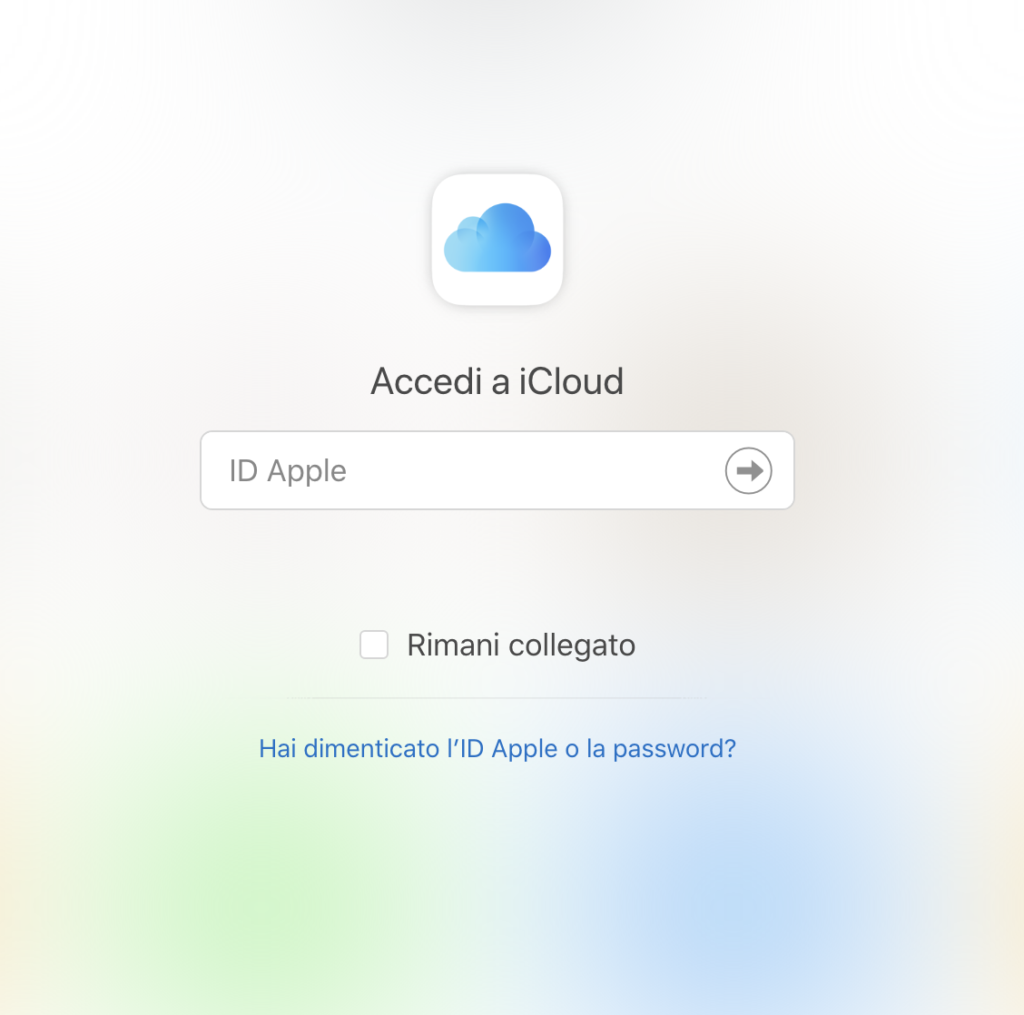
- Una volta effettuato l’accesso al porta iCloud troverai una serie di applicazioni
- clicca sull’applicazione Mail
- fai clic sull’icona con il simbolo dell’ingranaggio che puoi trovare in basso a destra
- seleziona la voce Regole.
Impostare le REGOLE per il FILTRO ANTISPAM di iCloud Apple
In questa nuova finestra potrai trovare tutte le regole di filtro che hai impostato sul tuo account.
Ovviamente se non hai mai configurato alcuna regola, la finestra ti si presenterà vuota.
- Fai clic sulla voce Aggiungi una regola e
- dal primo menu a tendina
- seleziona la voce proviene da.
- scrivi l’indirizzo di posta elettronica della persona che vuoi bloccare nel campo Nome o indirizzo email
- Nel successivo menu a tendina
- seleziona invece la voce Sposta nel cestino
- e fai clic su Salva
- e poi ancora su Salva.
Da questo momento, tutti i messaggi ricevuti da quello specifico mittente saranno spostati automaticamente nella casella Cestino del tuo account di posta elettronica.
BLOCCARE EMAIL INDESIDERATE
- Come bloccare email indesiderate
- Come bloccare email indesiderate su Gmail
- Come bloccare email indesiderate su Yahoo Mail
- Come bloccare email indesiderate su Outlook.com
- Come bloccare email indesiderate su iCloud.com
- Come bloccare email indesiderate su Libero Mail
- Come bloccare email indesiderate su Virgilio
- Come bloccare le email indesiderate su Android